Beheben Sie den Steam-Fehlercode e502 l3 in Windows 10
Veröffentlicht: 2022-01-13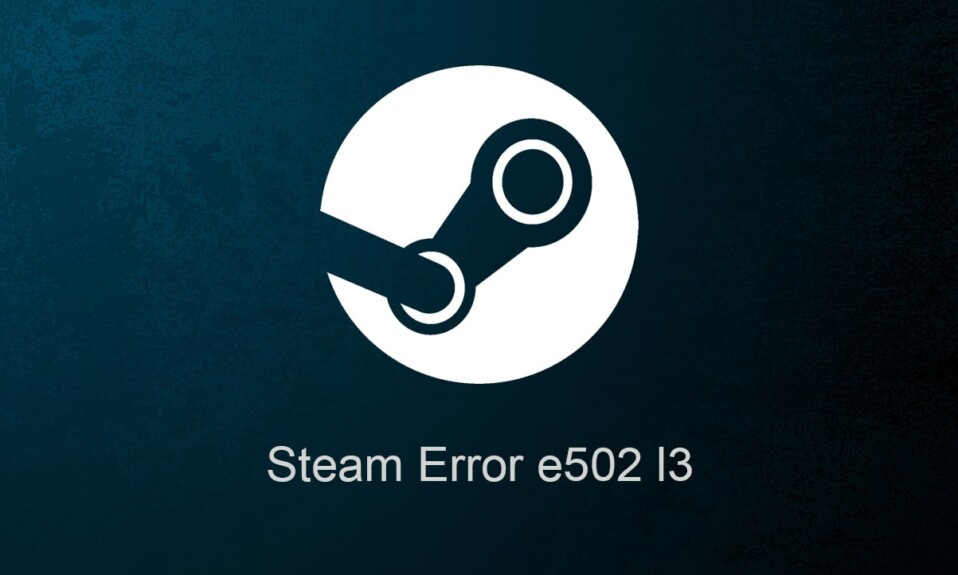
Steam by Valve ist einer der führenden Vertriebsdienste für Videospiele für Windows und macOS. Ein Dienst, der als Mittel zur Bereitstellung automatischer Updates für Valve-Spiele begann, verfügt heute über eine Sammlung von über 35.000 Spielen, die von weltweit renommierten Entwicklern sowie Indie-Entwicklern entwickelt wurden. Die Bequemlichkeit, sich einfach bei Ihrem Steam-Konto anzumelden und alle gekauften und kostenlosen Spiele auf jedem Betriebssystem zu haben, hat es geschafft, Spieler auf der ganzen Welt zu begeistern. Die lange Liste spielerfreundlicher Funktionen wie die Möglichkeit zum Text- oder Sprach-Chat, Spielen mit Freunden, Aufnehmen und Teilen von Screenshots und Clips im Spiel, automatische Updates und die Mitgliedschaft in einer Gaming-Community haben Steam als Marktführer etabliert. Im heutigen Artikel werden wir den Steam -Fehlercode e502 l3 besprechen, bei dem etwas schief gelaufen ist, und wie man ihn für einen ununterbrochenen Gameplay-Stream auf Steam behebt!
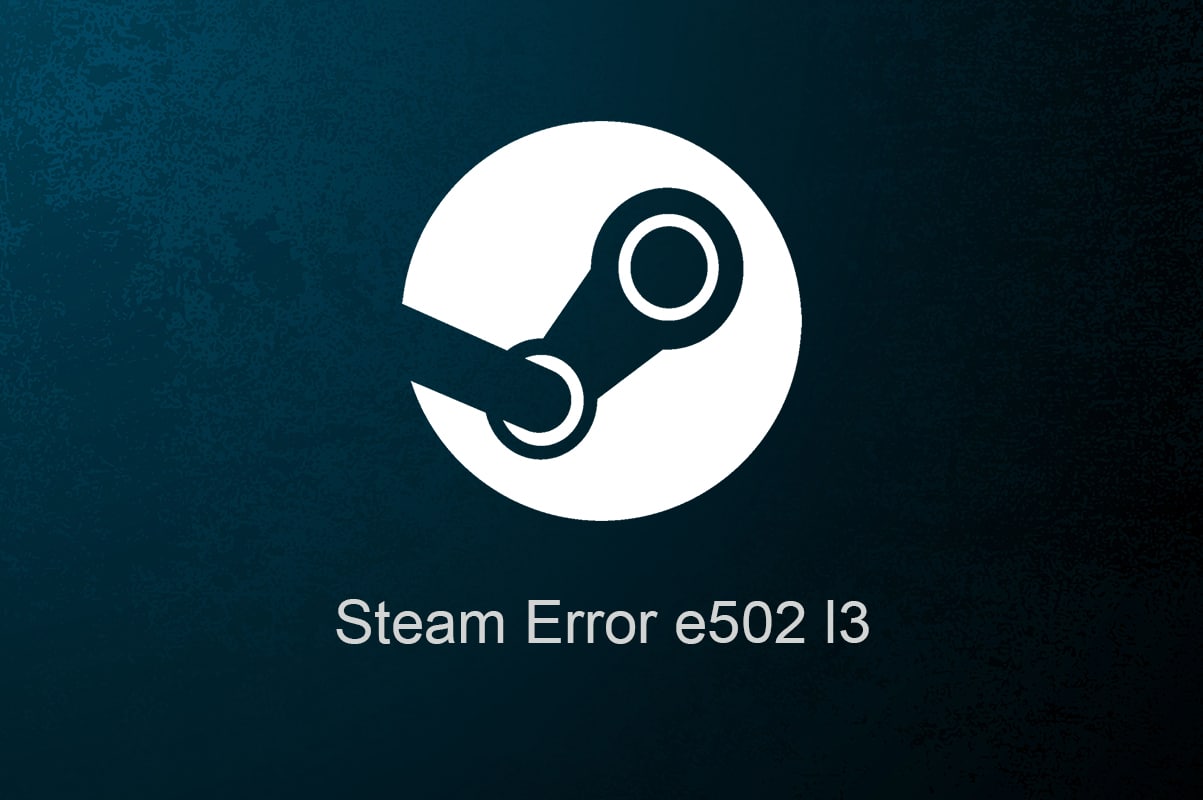
Inhalt
- So beheben Sie den Steam-Fehlercode e502 l3 in Windows 10
- Warum zeigt Steam den Fehlercode e502 l3 an?
- Überprüfen Sie den Steam-Serverstatus UK/US
- Methode 1: Beheben Sie Probleme mit der Internetverbindung
- Methode 2: Deinstallieren Sie Anti-Cheat-Programme
- Methode 3: Steam durch die Windows Defender-Firewall zulassen
- Methode 4: Auf Malware scannen
- Methode 5: Steam aktualisieren
- Methode 6: Steam neu installieren
So beheben Sie den Steam-Fehlercode e502 l3 in Windows 10
Da sich ein großer Teil der Spielerbevölkerung auf Steam verlässt, würde man davon ausgehen, dass das Programm absolut fehlerfrei ist. Nichts Gutes kommt jedoch einfach. Wir bei TechCult haben bereits eine Reihe von Problemen im Zusammenhang mit Steam besprochen und behoben. Wir konnten Ihre Anfrage nicht bearbeiten. Bitte versuchen Sie es später noch einmal Fehler, wie andere, ist ziemlich häufig und tritt auf, wenn Benutzer versuchen, einen Kauf abzuschließen, insbesondere während einer Verkaufsveranstaltung. Auf fehlgeschlagene Kauftransaktionen folgt ein stockender Steam-Shop.
Warum zeigt Steam den Fehlercode e502 l3 an?
Einige der möglichen Gründe für diesen Fehler sind unten aufgeführt:
- Manchmal ist der Steam-Server in Ihrer Region möglicherweise nicht verfügbar. Es könnte auch an einem Serverausfall liegen.
- Möglicherweise haben Sie keine stabile Internetverbindung und können sich daher nicht mit dem Steam Store verbinden.
- Möglicherweise hat Ihre Firewall Steam und die damit verbundenen Funktionen eingeschränkt.
- Ihr PC ist möglicherweise mit unbekannten Schadprogrammen oder Viren infiziert.
- Dies kann an Konflikten mit Anwendungen von Drittanbietern liegen, die Sie kürzlich installiert haben.
- Ihre Steam-Anwendung ist möglicherweise beschädigt oder veraltet.
Der Silberstreif am Horizont einer Anwendung, die von Profispielern verwendet wird, besteht darin, dass sie die Lösung für ein Problem finden, noch bevor die Entwickler dies tun. Obwohl es keinen offiziellen Bericht über den Fehler gibt, hat die Gamer Society ihn auf sechs verschiedene Korrekturen eingegrenzt, um den Steam-Fehler e502 l3 loszuwerden.
Überprüfen Sie den Steam-Serverstatus UK/US
Es ist bekannt, dass Steam-Server jedes Mal abstürzen, wenn ein großes Sale-Event live geht . Tatsächlich sind sie in den ersten ein oder zwei Stunden eines großen Verkaufs nicht verfügbar. Bei einer immensen Anzahl an Usern, die sich auf den Kauf eines stark rabattierten Spiels stürzen und gleichzeitig eine entsprechende Anzahl von Kauftransaktionen stattfinden, erscheint ein Serverabsturz plausibel. Sie können den Status der Steam-Server in Ihrer Region überprüfen, indem Sie die Steam Sstatus-Webseite besuchen
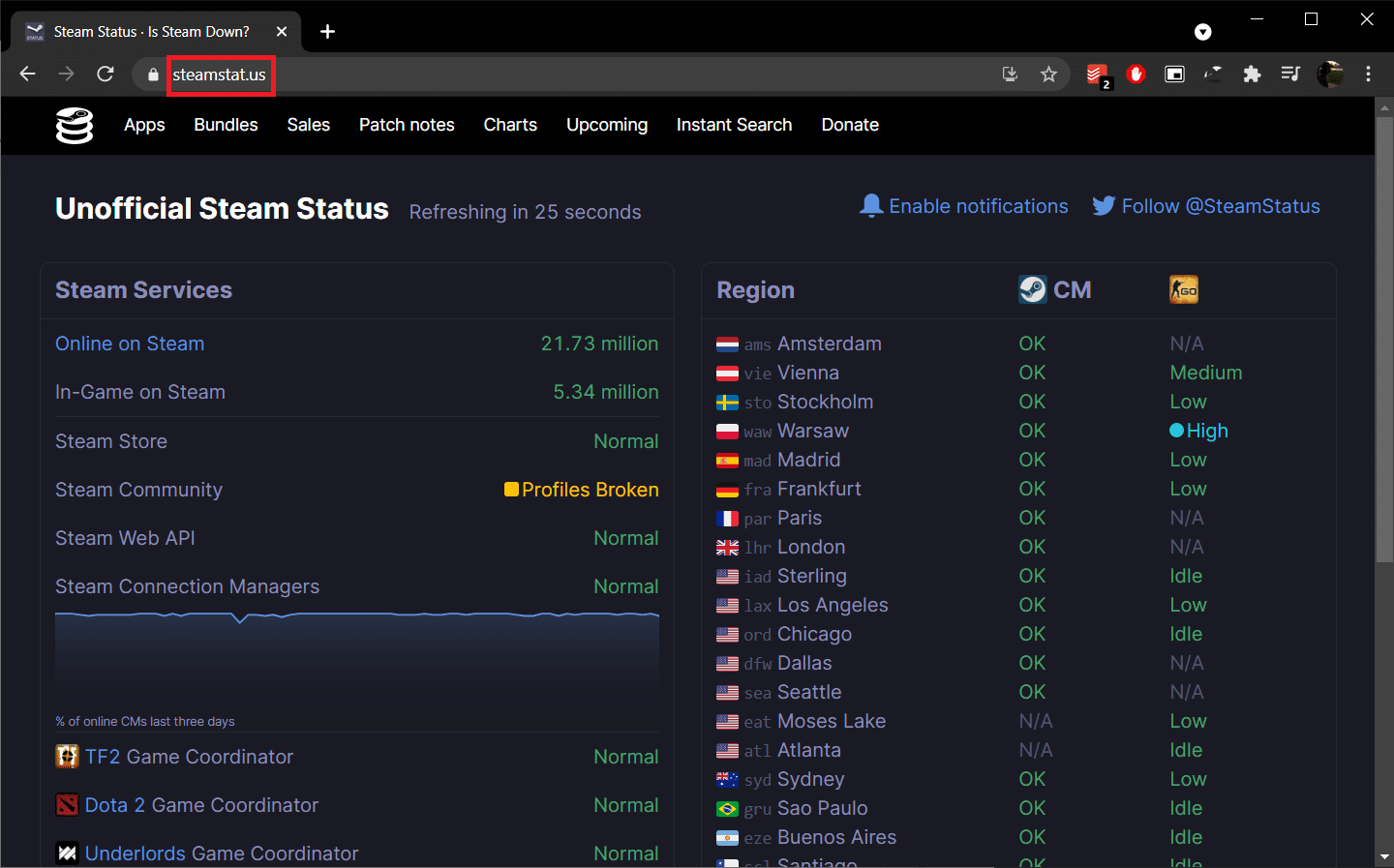
- Wenn die Steam-Server tatsächlich abgestürzt sind, gibt es keine andere Möglichkeit, den Steam-Fehler e502 l3 zu beheben, als zu warten , bis die Server wieder hochgefahren sind. Ihre Ingenieure brauchen in der Regel ein paar Stunden, um die Dinge wieder zum Laufen zu bringen.
- Wenn nicht, versuchen Sie die unten aufgeführten Lösungen, um den Steam-Fehler e502 l3 auf Windows 10-PCs zu beheben.
Methode 1: Beheben Sie Probleme mit der Internetverbindung
Wenn Sie ein Spiel online spielen oder eine Online-Transaktion durchführen möchten, muss Ihre Internetverbindung natürlich genau richtig sein. Sie können die Internetgeschwindigkeit mit Online-Tools testen. Wenn die Verbindung wackelig zu sein scheint, starten Sie zuerst den Router oder das Modem neu und führen Sie dann die Netzwerk-Fehlerbehebung wie folgt aus:
1. Drücken Sie gleichzeitig die Tasten Windows + I , um die Windows- Einstellungen zu starten
2. Klicken Sie wie gezeigt auf Update & Sicherheit .
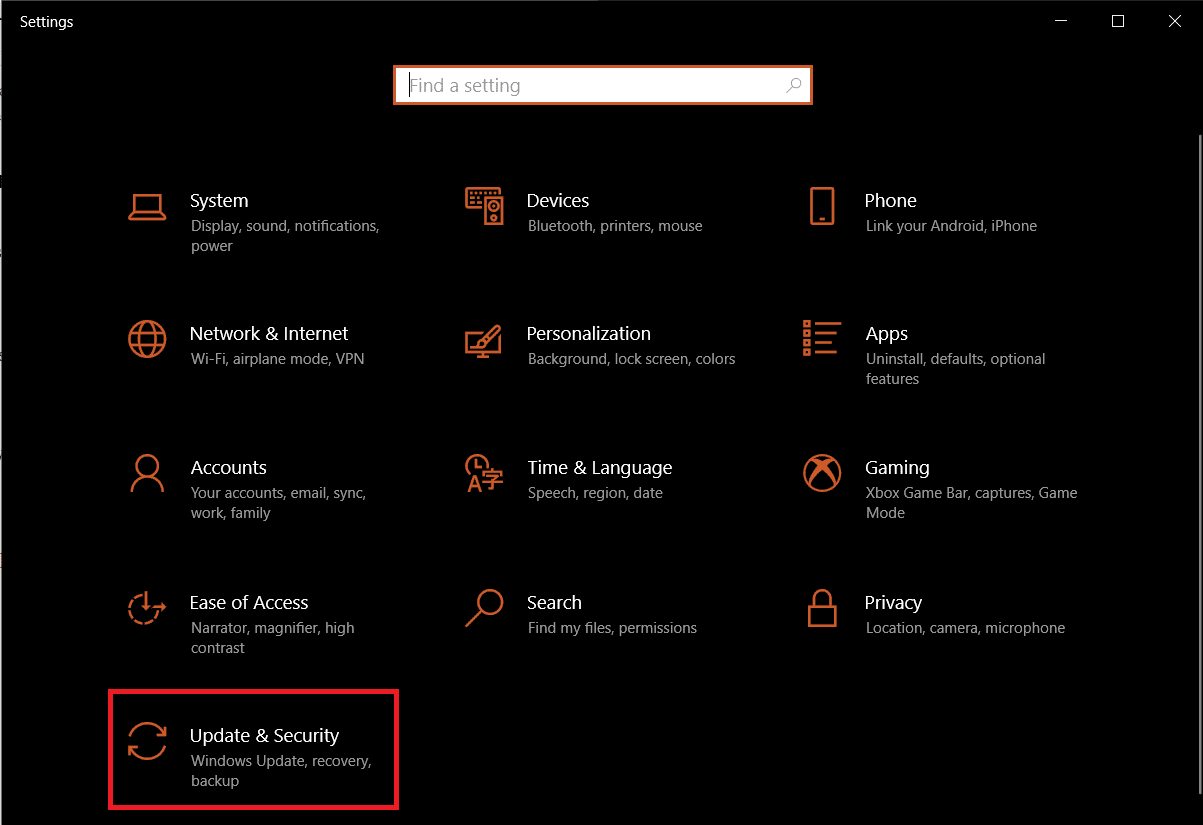
3. Navigieren Sie zum Menü Fehlerbehebung und klicken Sie auf Weitere Fehlerbehebungen .
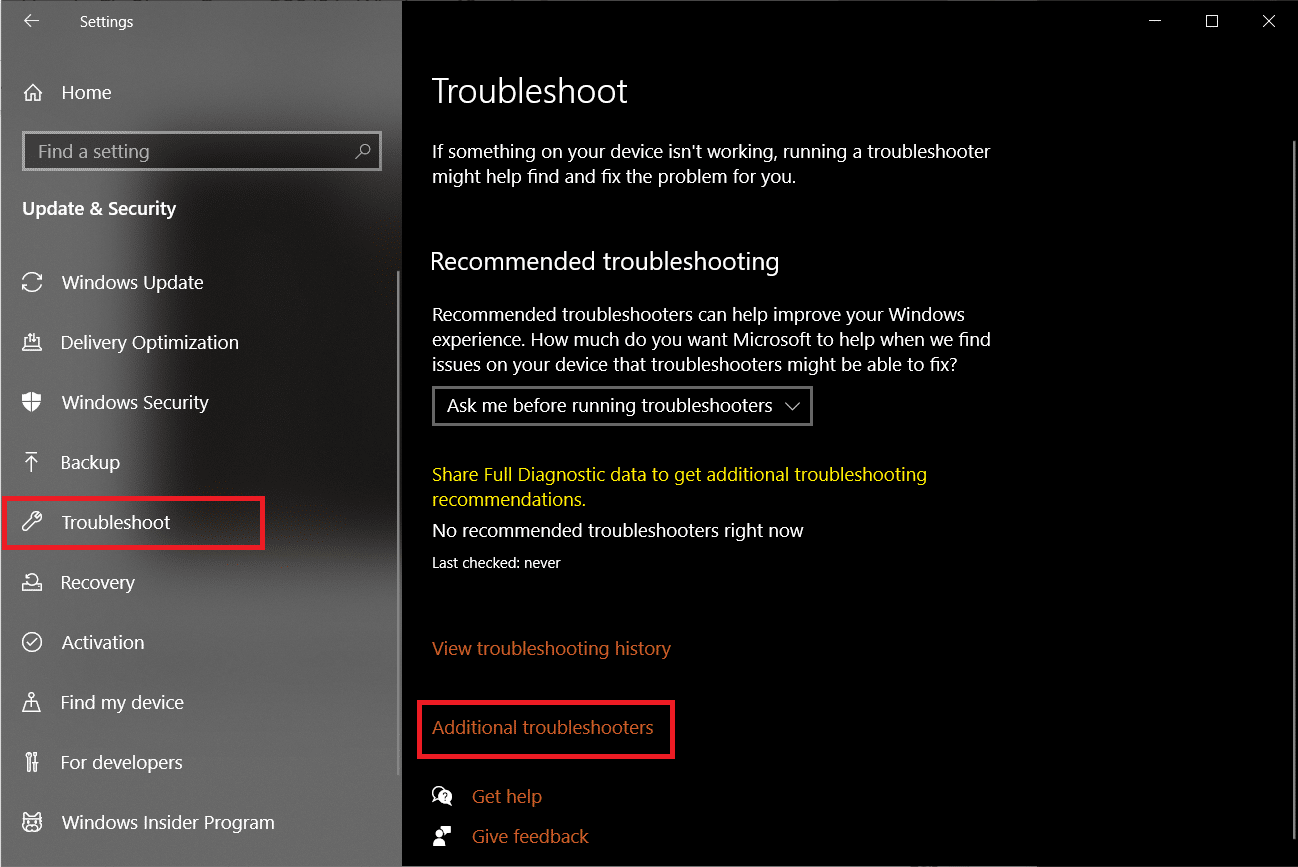
4. Wählen Sie die Problembehandlung für Internetverbindungen aus und klicken Sie auf Problembehandlung ausführen , die hervorgehoben dargestellt wird.
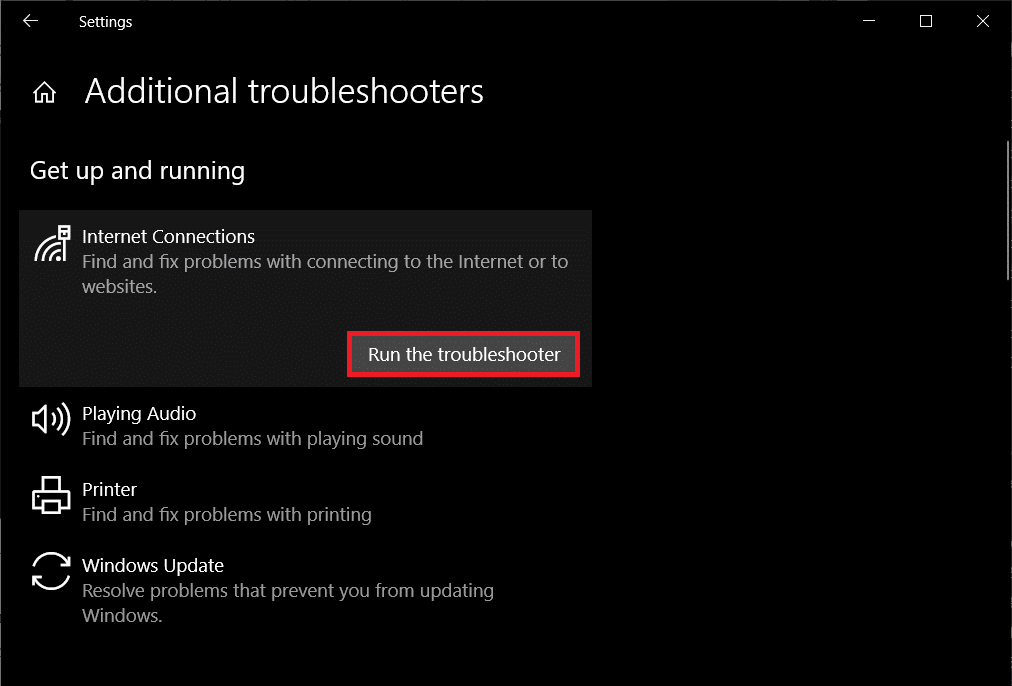
5. Befolgen Sie die Anweisungen auf dem Bildschirm , um erkannte Probleme zu beheben.
Lesen Sie auch: So fügen Sie Microsoft-Spiele zu Steam hinzu
Methode 2: Deinstallieren Sie Anti-Cheat-Programme
Da Online-Spiele für viele zur Lebensader geworden sind, ist auch die Notwendigkeit zu gewinnen exponentiell gestiegen. Dies hat dazu geführt, dass einige Spieler auf unethische Praktiken wie Betrug und Hacken zurückgegriffen haben. Um ihnen entgegenzuwirken, ist Steam so konzipiert, dass es mit diesen Anti-Cheat-Programmen nicht funktioniert. Dieser Konflikt kann zu einigen Problemen führen, darunter Steam Error e502 l3. So deinstallieren Sie Programme in Windows 10:
1. Drücken Sie die Windows-Taste , geben Sie Systemsteuerung ein und klicken Sie wie gezeigt auf Öffnen .

2. Stellen Sie Ansicht nach > Kleine Symbole ein und klicken Sie dann auf Programme und Funktionen .
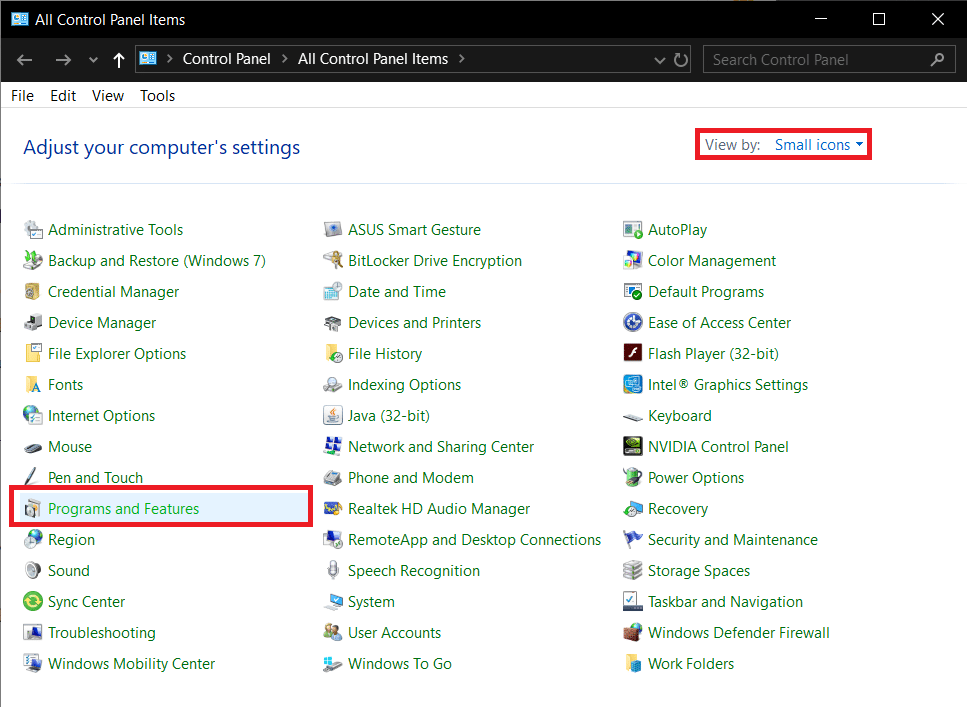
3. Klicken Sie mit der rechten Maustaste auf Anti-Cheat-Anwendungen und klicken Sie dann auf Deinstallieren , wie unten dargestellt.
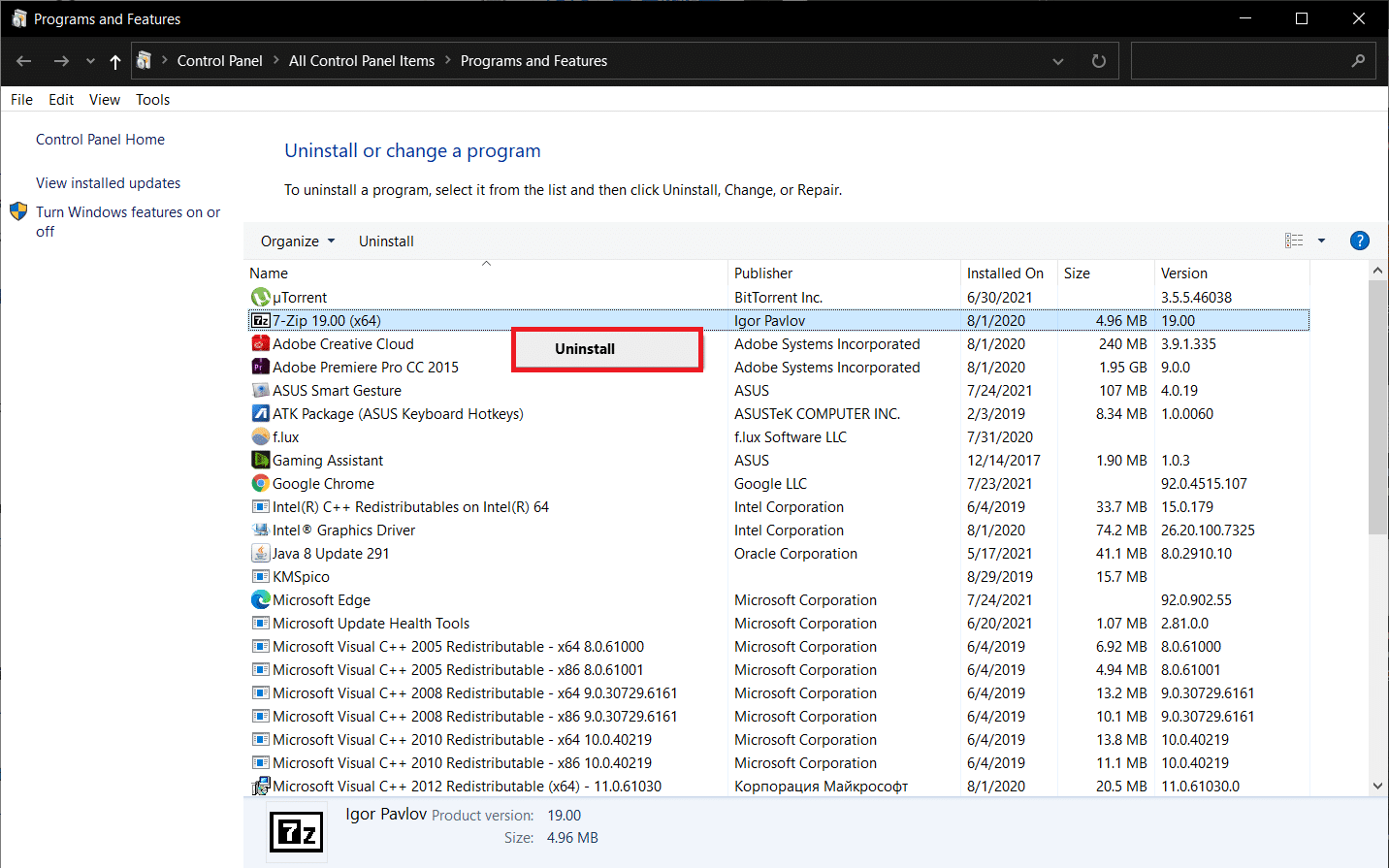
Methode 3: Steam durch die Windows Defender-Firewall zulassen
Programme von Drittanbietern wie Steam werden manchmal entweder durch die Windows Defender Firewall oder durch strenge Antivirenprogramme von Drittanbietern daran gehindert, auf die Netzwerkverbindung zuzugreifen. Deaktivieren Sie vorübergehend das auf Ihrem System installierte Antivirenprogramm und stellen Sie sicher, dass Steam durch die Firewall zugelassen wird, indem Sie die folgenden Schritte ausführen:
1. Starten Sie die Systemsteuerung wie zuvor.

2. Stellen Sie Ansicht nach > Große Symbole ein und klicken Sie wie gezeigt auf Windows Defender Firewall .
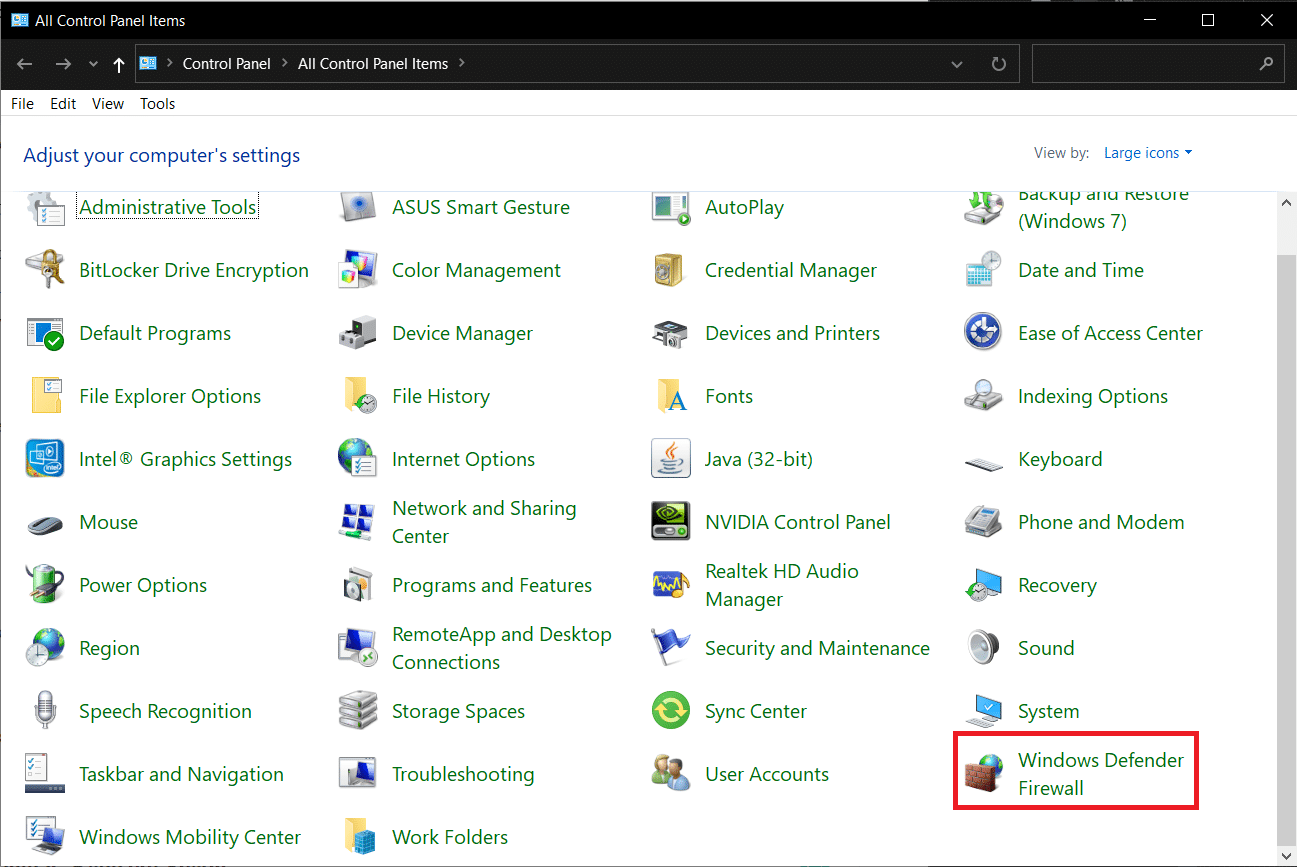
3. Klicken Sie im linken Bereich auf Eine App oder Funktion durch die Windows Defender-Firewall zulassen .

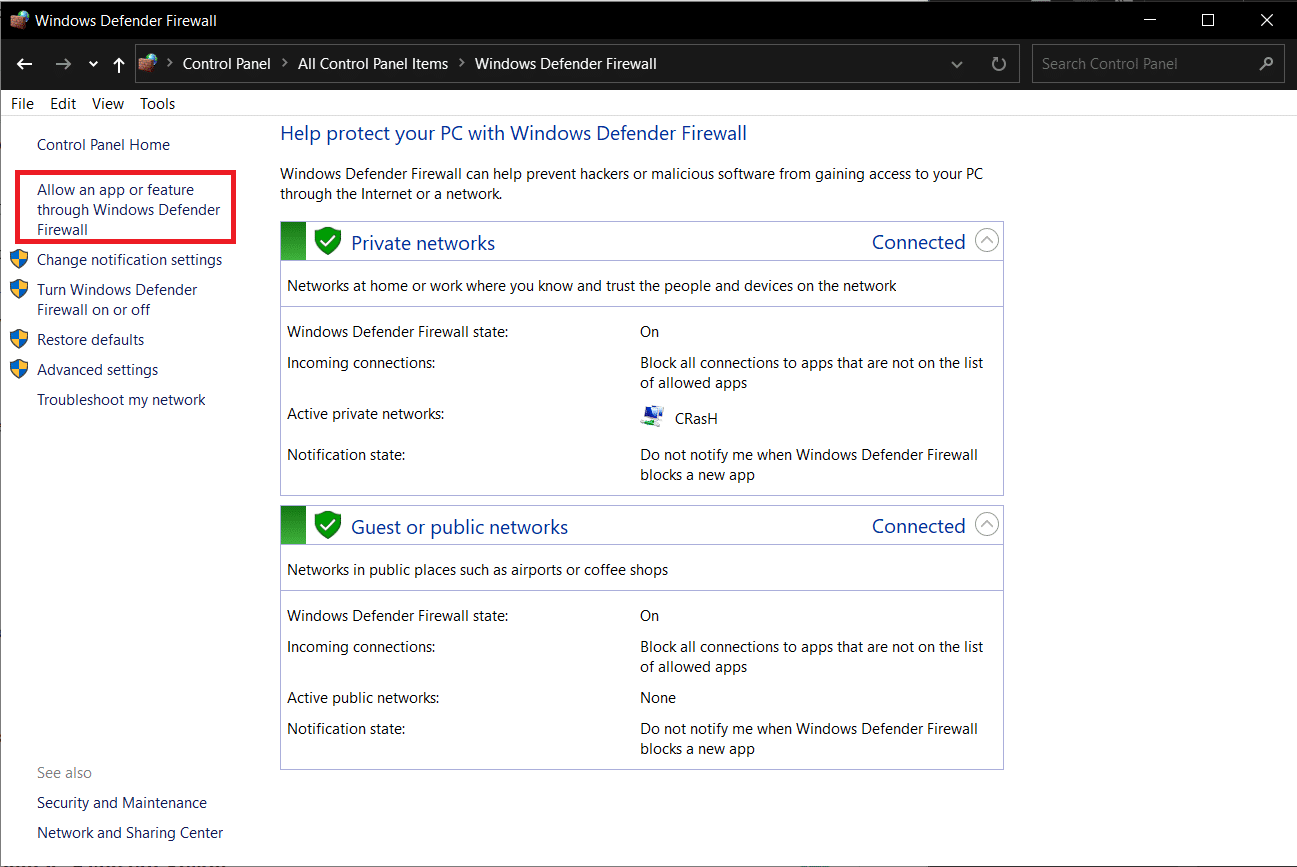
4. Im folgenden Fenster wird Ihnen eine Liste zulässiger Apps und Funktionen angezeigt, deren Berechtigungen oder Zugriff Sie jedoch ändern müssen. Klicken Sie auf die Schaltfläche Einstellungen ändern .
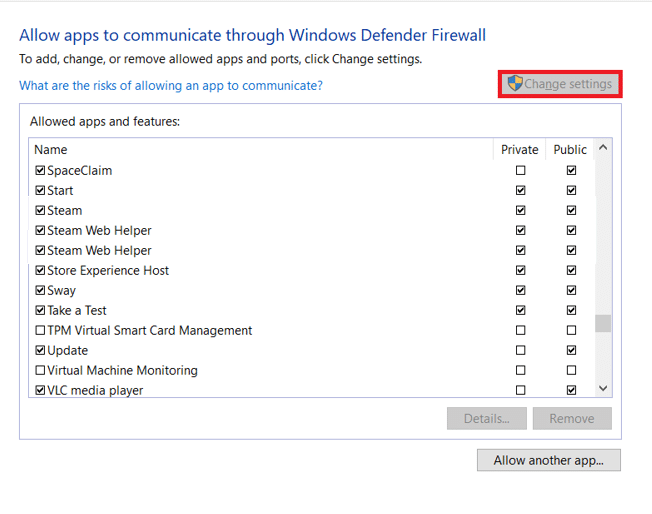
5. Scrollen Sie in der Liste nach unten, um Steam und die zugehörigen Anwendungen zu finden. Aktivieren Sie für alle die Kästchen Privat und Öffentlich , wie unten dargestellt.
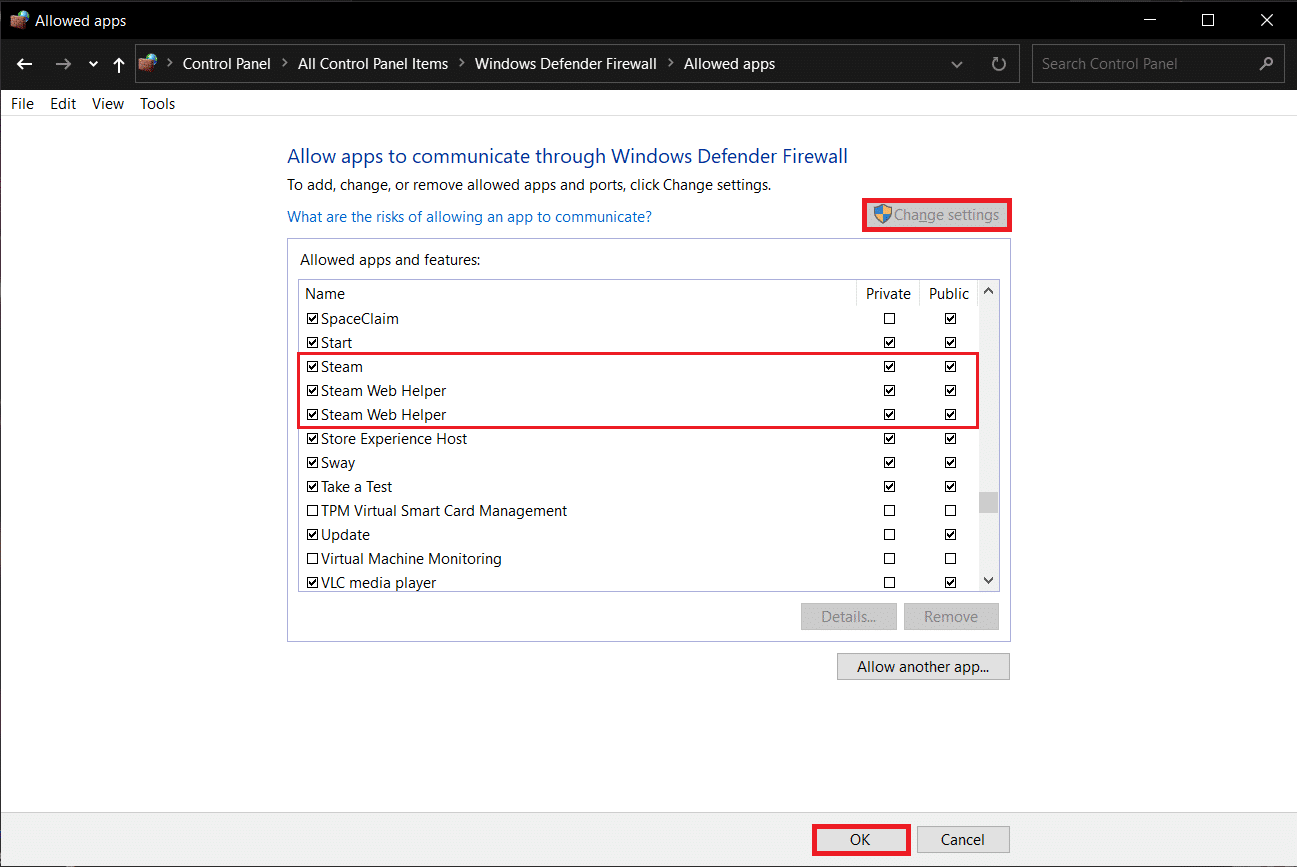
6. Klicken Sie auf OK , um die neuen Änderungen zu speichern und das Fenster zu schließen. Versuchen Sie, den Kauf jetzt auf Steam abzuschließen.
Methode 4: Auf Malware scannen
Malware und Viren sind dafür bekannt, den täglichen Computerbetrieb zu stören und eine Reihe von Problemen zu verursachen. Einer davon ist der Steam e502 l3-Fehler. Führen Sie einen vollständigen Systemscan mit einem spezialisierten Antivirenprogramm durch, das Sie möglicherweise installiert haben, oder mit der nativen Windows-Sicherheitsfunktion, wie unten erläutert:
1. Navigieren Sie wie gezeigt zu Einstellungen > Update & Sicherheit .
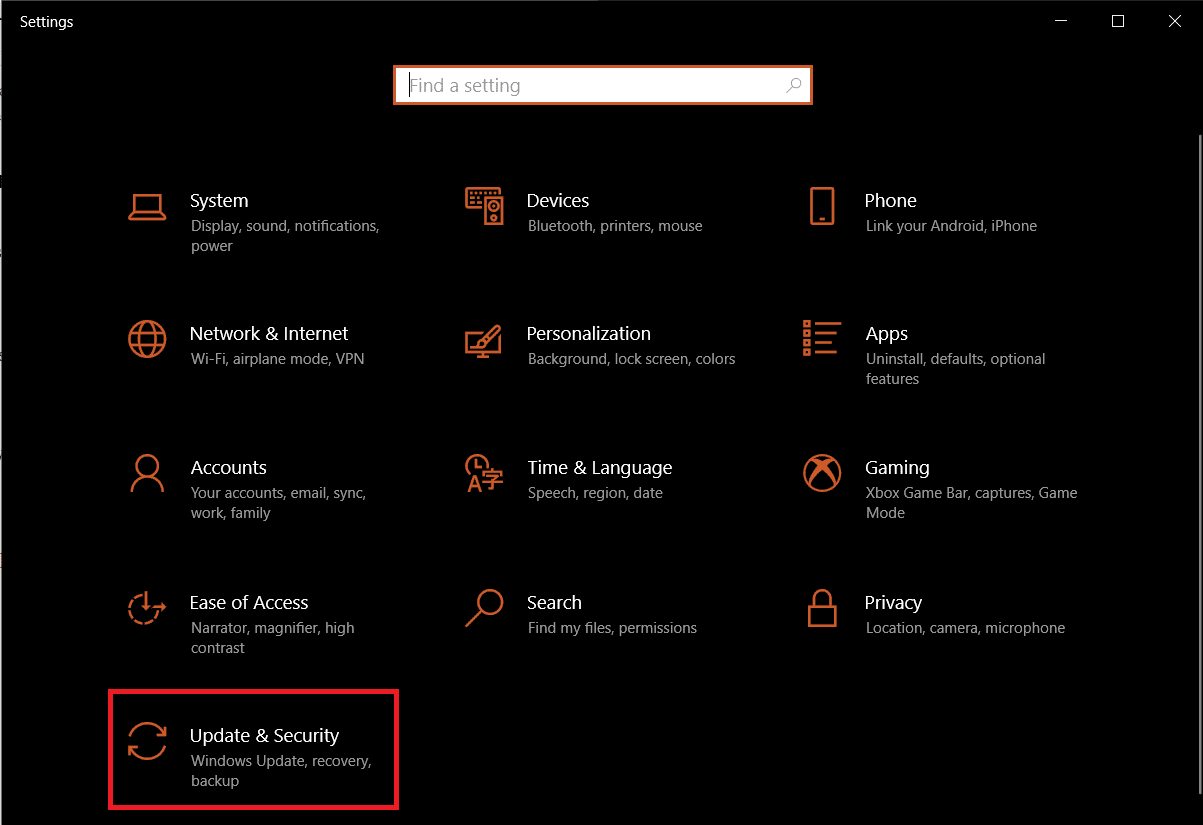
2. Gehen Sie zur Seite Windows-Sicherheit und klicken Sie auf die Schaltfläche Windows-Sicherheit öffnen , die hervorgehoben dargestellt wird.
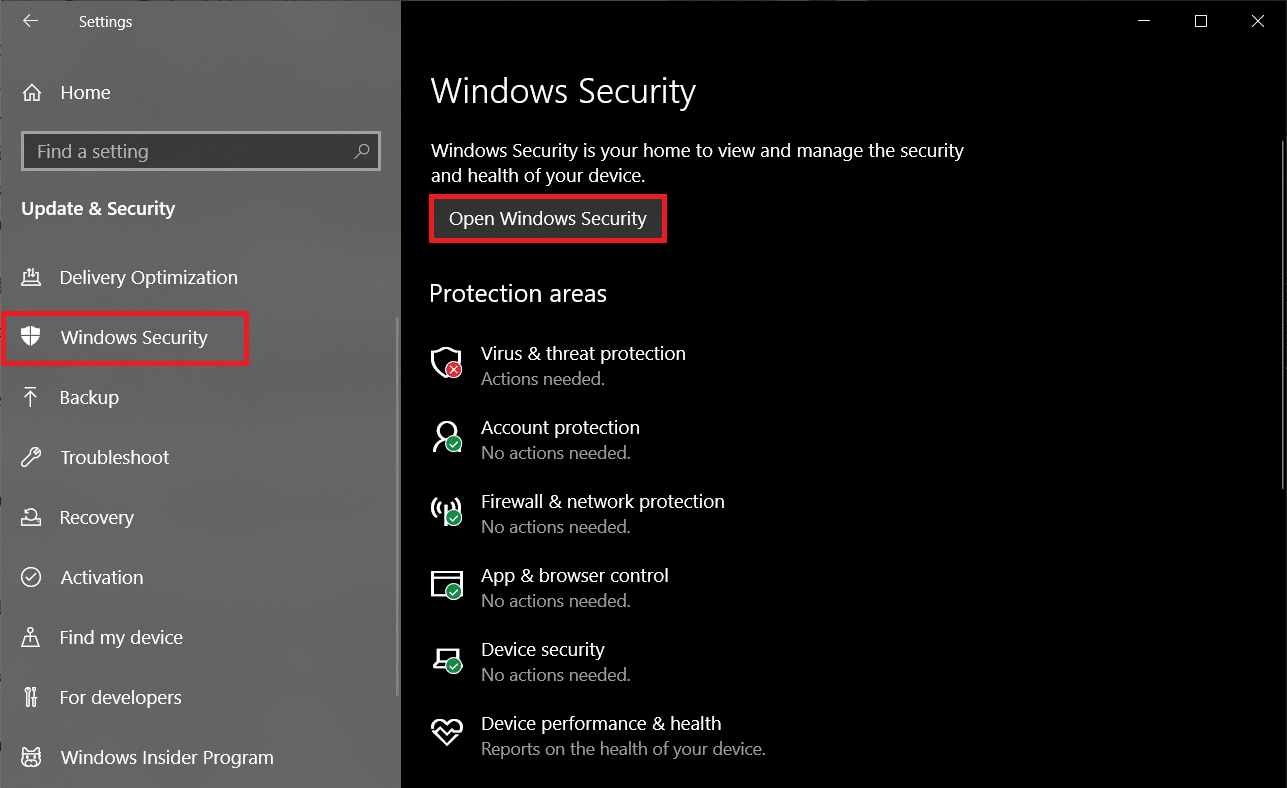
3. Navigieren Sie zum Menü Viren- und Bedrohungsschutz und klicken Sie im rechten Bereich auf Scan-Optionen .
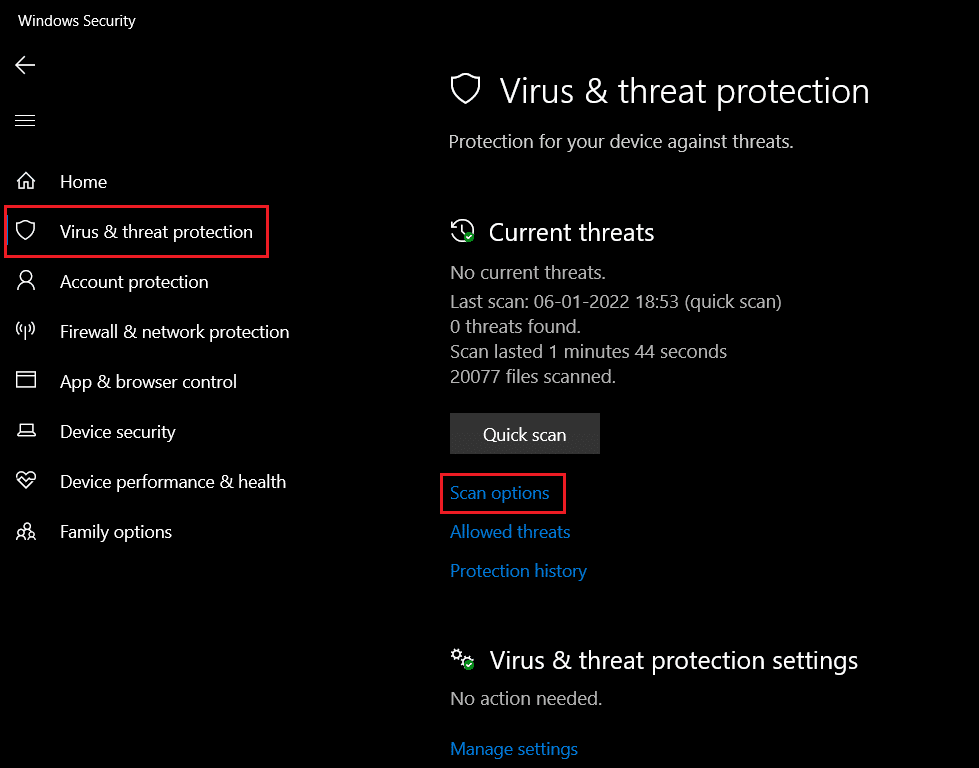
4. Wählen Sie im folgenden Fenster Vollständiger Scan und klicken Sie auf die Schaltfläche Jetzt scannen, um den Vorgang zu starten.
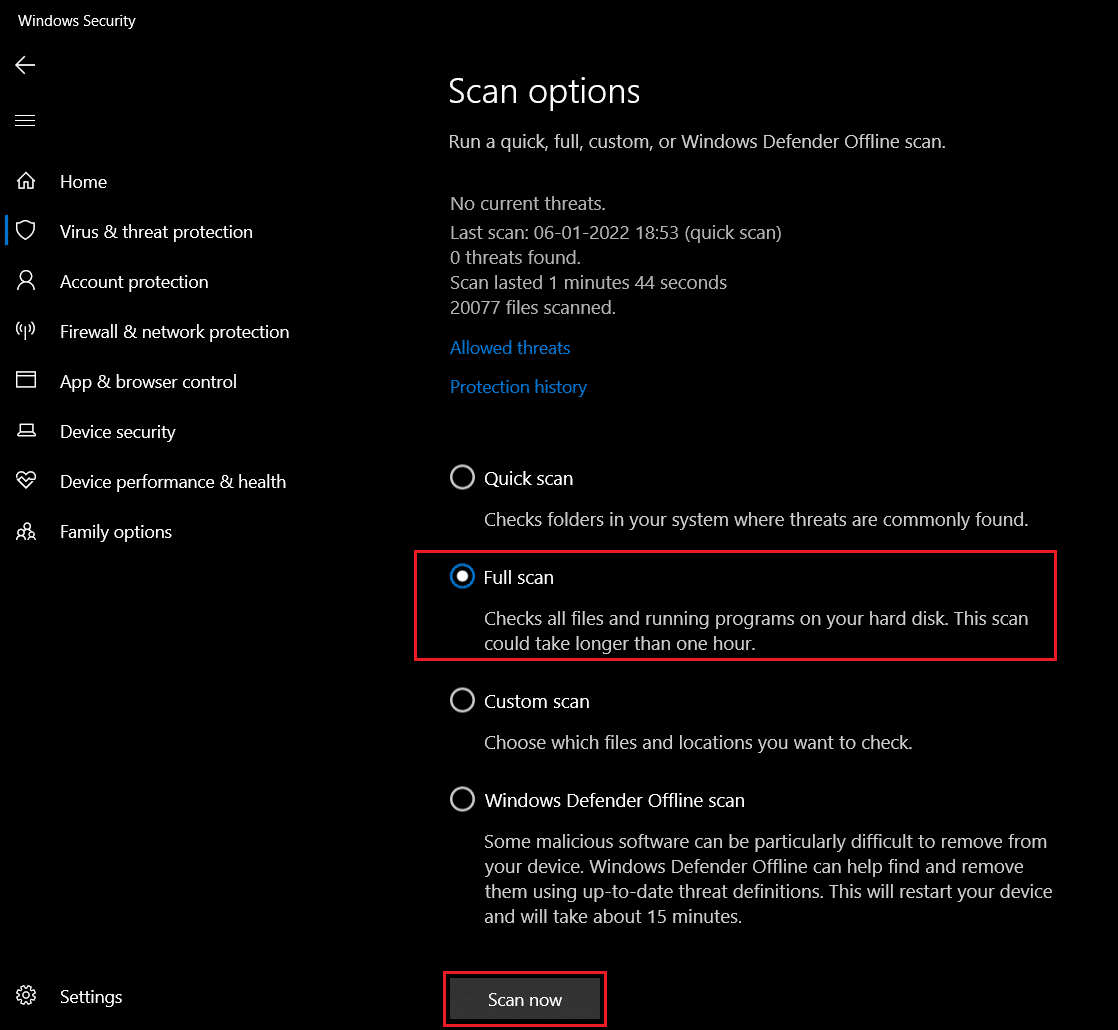
Hinweis: Ein vollständiger Scan dauert mindestens ein paar Stunden, wobei der Fortschrittsbalken die geschätzte verbleibende Zeit und die Anzahl der bisher gescannten Dateien anzeigt . Sie können Ihren Computer währenddessen weiter verwenden.
5. Sobald der Scan abgeschlossen ist, werden alle gefundenen Bedrohungen aufgelistet. Lösen Sie sie sofort, indem Sie auf die Schaltfläche „Aktionen starten“ klicken.
Lesen Sie auch: So deaktivieren Sie Steam Overlay in Windows 10
Methode 5: Steam aktualisieren
Wenn schließlich keine der oben genannten Methoden funktioniert hat und der Fehler e502 l3 Sie weiterhin ärgert, versuchen Sie, die Steam-Anwendung zu aktualisieren. Es ist durchaus möglich, dass die aktuelle Version, die Sie installiert haben, einen inhärenten Fehler hat und Entwickler ein Update mit dem behobenen Fehler veröffentlicht haben.
1. Starten Sie Steam und navigieren Sie zur Menüleiste .
2. Klicken Sie nun auf Steam und dann auf Nach Steam-Client-Updates suchen…
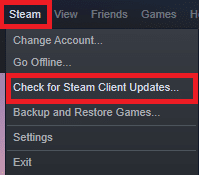
3A. Steam – Self Updater lädt Updates automatisch herunter, falls verfügbar. Klicken Sie auf STEAM NEU STARTEN , um das Update anzuwenden.
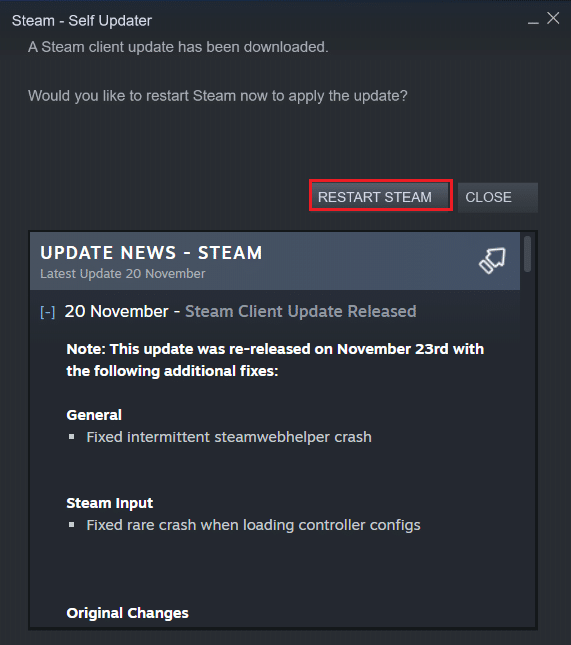
3B. Wenn Sie keine Updates haben, wird die Meldung Ihr Steam-Client ist bereits auf dem neuesten Stand wie folgt angezeigt.
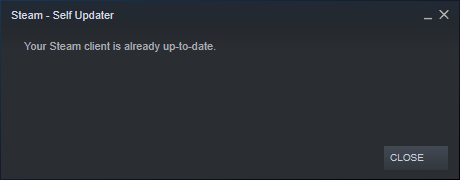
Methode 6: Steam neu installieren
Anstatt einfach zu aktualisieren, werden wir außerdem die aktuelle Version deinstallieren, um alle beschädigten/kaputten Anwendungsdateien loszuwerden, und dann die neueste Version von Steam neu installieren. Es gibt zwei Möglichkeiten, eine Anwendung in Windows 10 zu deinstallieren: eine über die Anwendung „Einstellungen“ und die andere über die Systemsteuerung. Folgen wir den Schritten für Letzteres:
1. Klicken Sie auf Start , geben Sie Systemsteuerung ein und klicken Sie auf Öffnen .

2. Stellen Sie Ansicht nach > Kleine Symbole ein und klicken Sie wie gezeigt auf Programme und Funktionen .
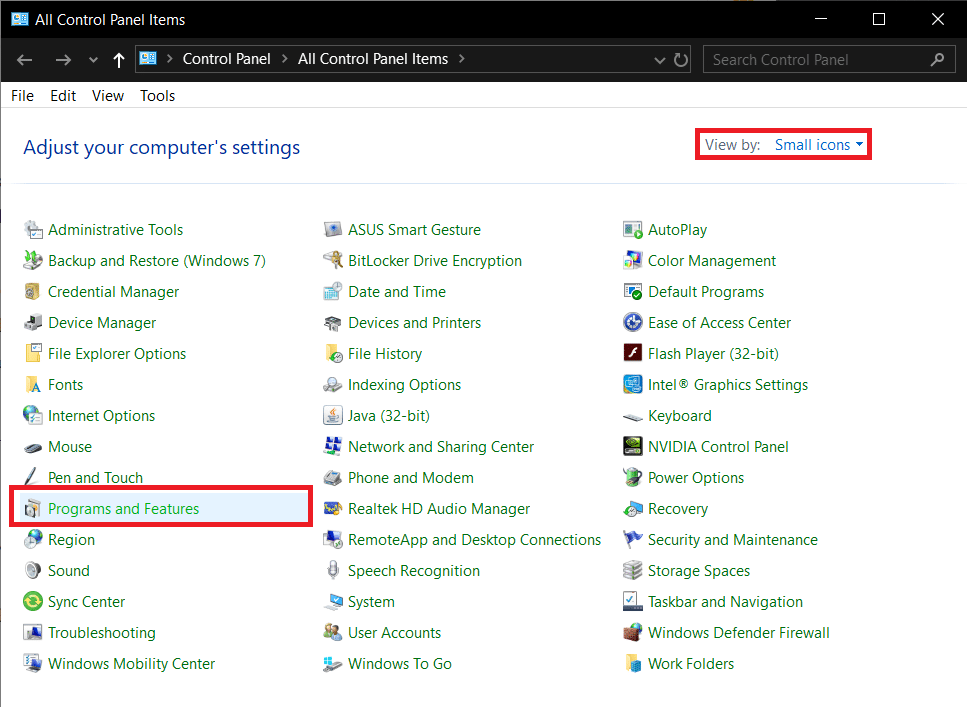
3. Suchen Sie Steam, klicken Sie mit der rechten Maustaste darauf und wählen Sie Deinstallieren , wie unten abgebildet.
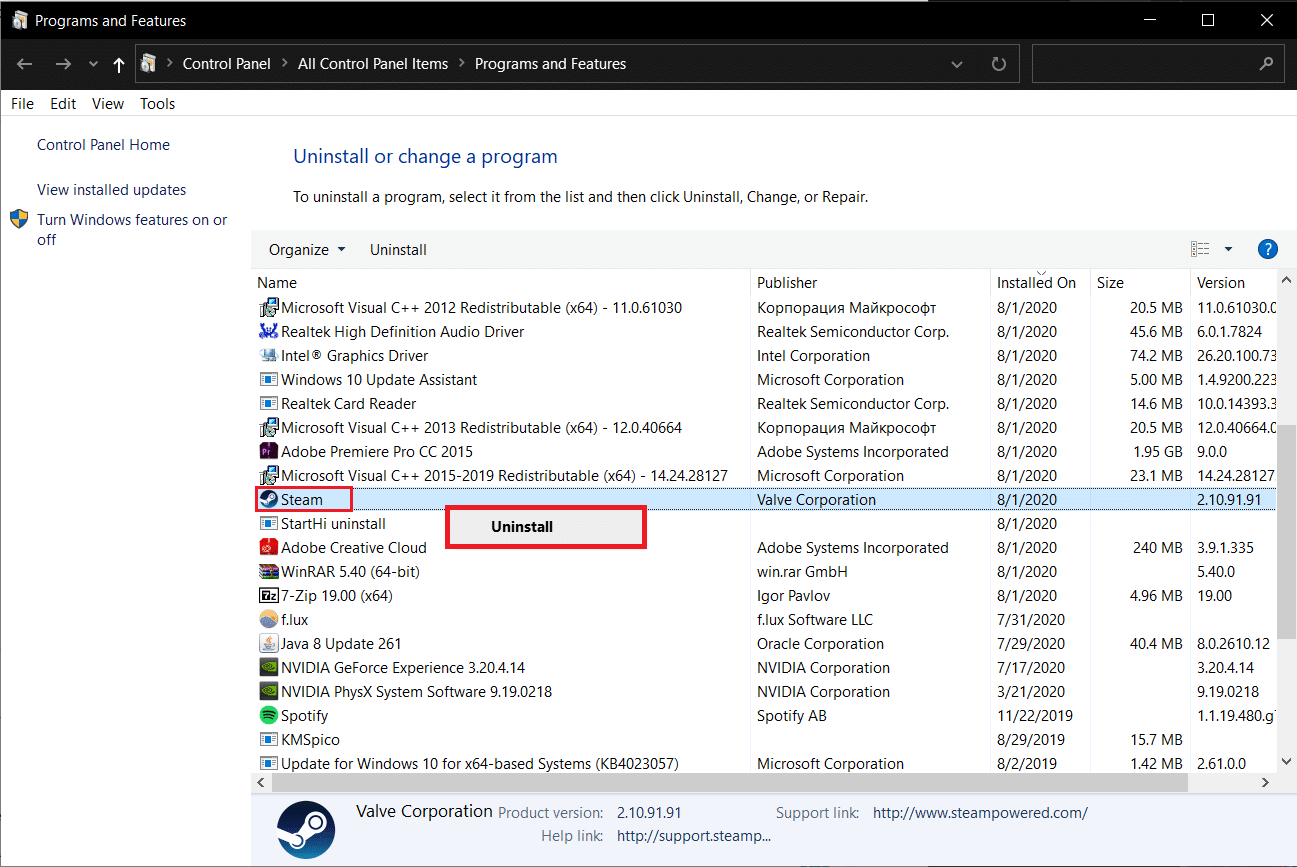
4. Klicken Sie im Steam-Deinstallationsfenster auf Deinstallieren , um Steam zu entfernen.
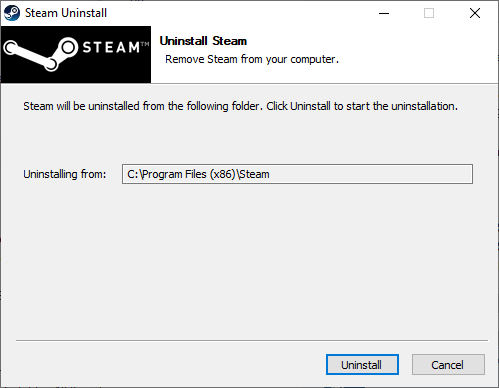
5. Starten Sie den Computer neu, nachdem Sie Steam deinstalliert haben.
6. Laden Sie die neueste Version von Steam wie gezeigt von Ihrem Webbrowser herunter.
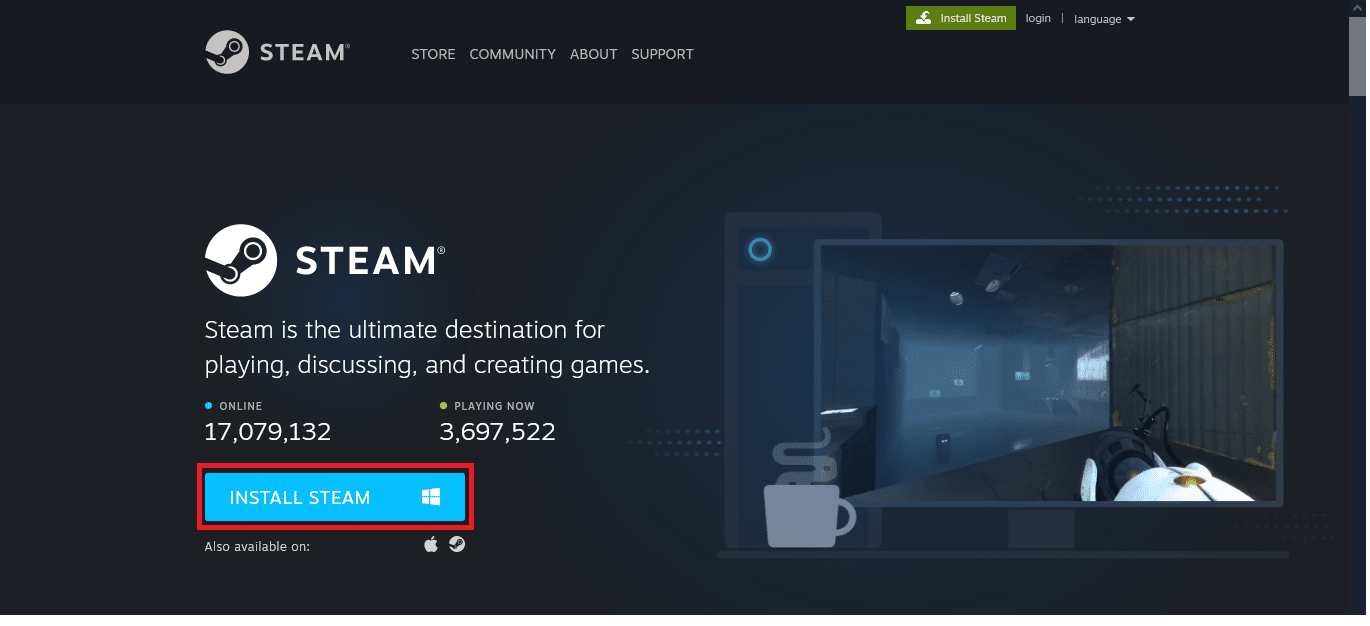
7. Führen Sie nach dem Herunterladen die heruntergeladene SteamSetup.exe -Datei aus, indem Sie darauf doppelklicken.
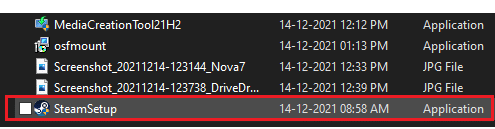
8. Klicken Sie im Steam-Einrichtungsassistenten auf die Schaltfläche Weiter .
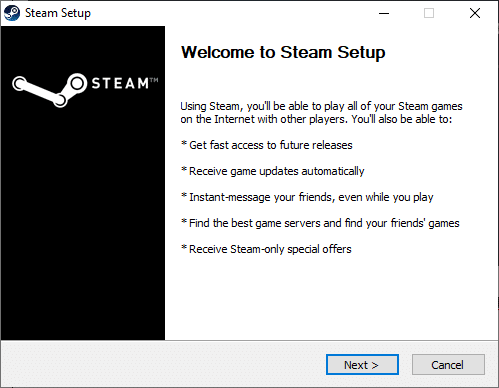
9. Wählen Sie den Zielordner mit der Option Durchsuchen… oder behalten Sie die Standardoption bei . Klicken Sie dann auf Installieren , wie unten abgebildet.
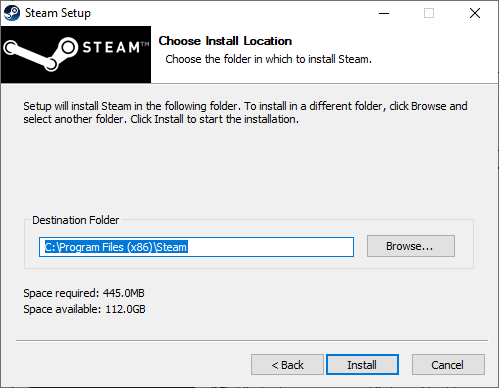
10. Warten Sie, bis die Installation abgeschlossen ist, und klicken Sie wie gezeigt auf Fertig stellen.
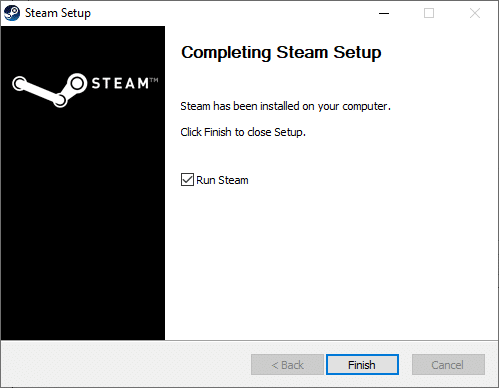
Empfohlen:
- So ändern Sie das Steam-Profilbild
- Fix, dass der Schlafmodus von Windows 10 nicht funktioniert
- So spielen Sie Steam-Spiele von Kodi
- So beheben Sie einen vom Debugger erkannten Fehler
Teilen Sie uns mit, welche Methode den Steam-Fehlercode E502 l3 für Sie behoben hat. Lassen Sie auch Ihre Lieblings-Steam-Spiele, ihre Probleme oder Ihre Vorschläge im Kommentarbereich unten fallen.
